Kako postaviti ponavljajući sastanak u Teams

Trebate li zakazati ponavljajuće sastanke na MS Teams s istim članovima tima? Saznajte kako postaviti ponavljajući sastanak u Teams.
Možete prijaviti svoju aplikaciju Microsoft Teams u pregled razvojnog programera da biste dobili rani pristup novim značajkama. Evo kako.
U sustavu Windows 10, Mac OS i Linux ili na webu: Dodirnite ili kliknite svoju profilnu sliku u gornjem desnom kutu zaslona, a zatim kliknite opciju O. Odaberite pregled programera na dnu. Pročitajte uvjete, a zatim kliknite ljubičasti gumb za prelazak na pregled razvojnog programera. Ponovno se prijavite i provjerite ima li ažuriranja.
Na iOS-u i iPadOS-u: dodirnite izbornik hamburgera na lijevoj strani zaslona. Zatim morate dodirnuti Postavke i kliknuti O. Zatim možete prebaciti prekidač na dnu zaslona za pregled razvojnog programera u položaj "UKLJUČENO".
Na Androidu: dodirnite izbornik hamburgera u gornjem lijevom kutu zaslona. Zatim ćete htjeti dodirnuti Postavke, a zatim O. Zatim možete prihvatiti uvjete i kliknuti Prebaci i ponovno pokrenuti aplikaciju.
Microsoft Teams se uvijek ažurira, ali što ako želite rani pristup i igrati se s novim područjima Teams prije svih ostalih? Slično kao Windows Insider ili Xbox Insider Program, možete prijaviti Microsoft Teams u pretpregled razvojnog programera kako biste dobili rani pristup novim značajkama. Evo kako.
Prije nego što uđemo u detalje, želimo napomenuti da se ovaj pregled razvojnog programera odnosi i na web-aplikaciju Teams, kao i na desktop aplikaciju na MacOS, Windows i Linux. Čak možete uključiti i svoje iOS i Android verzije Teamsa u pregled za razvojne programere. Međutim, odabirom jedne instance Teams u pretpregled programera ne uključuje se sve instance. Ako želite da svi vaši uređaji budu na pregledu za razvojne programere Teams, morat ćete napraviti svaki zasebno.
Također vas želimo upozoriti da značajke u pregledu razvojnog programera možda nisu potpune i da bi mogle biti podložne promjenama. Sve nove značajke koje vidite uglavnom su predviđene samo za beta testiranje i možda neće doći do regularne verzije Teamsa. Također je vrijedno napomenuti da će omogućavanje pregleda razvojnog programera utjecati samo na vašu vlastitu aplikaciju Microsoft Teams. Nećete se morati brinuti o utjecaju na cijelu svoju organizaciju.
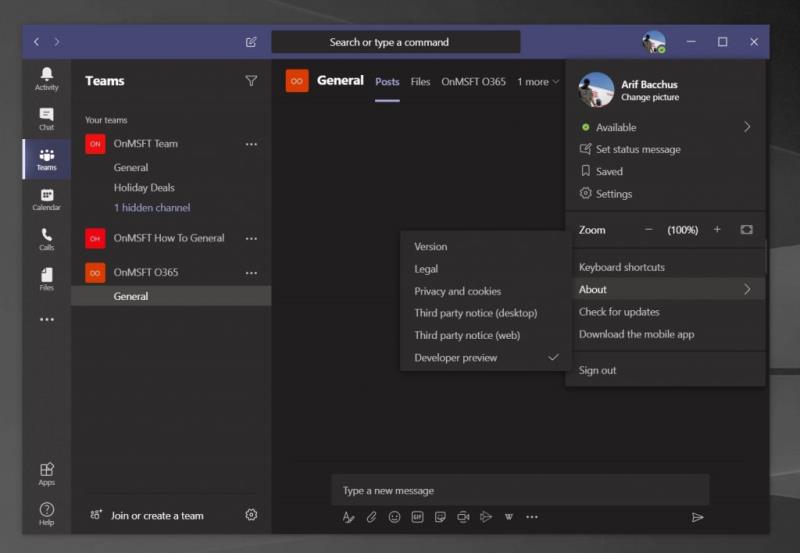
Da biste započeli s upisom u pregled za razvojne programere Teams u sustavu Windows 10, MacOS i webu, htjet ćete dodirnuti ili kliknuti sliku profila u gornjem desnom kutu zaslona. Kada završite, pomaknite se mišem prema dolje i kliknite na opciju O. Zatim ćete htjeti kliknuti pregled razvojnog programera na dnu. Pročitajte uvjete, a zatim kliknite ljubičasti gumb za prelazak na pregled razvojnog programera.
To će zatim uzrokovati zatvaranje timova i osvježavanje. Bit ćete prisiljeni još jednom se prijaviti, stoga se prijavite sa svojim uobičajenim vjerodajnicama. Zatim možete tražiti ažuriranja tako da još jednom kliknete svoju profilnu sliku, a zatim kliknete Provjeri ažuriranja. Timovi će provjeriti ima li ažuriranja u pozadini i zatražiti od vas da ponovo pokrenete aplikaciju kada bude spremna za instalaciju najnovijeg pregleda razvojnog programera.
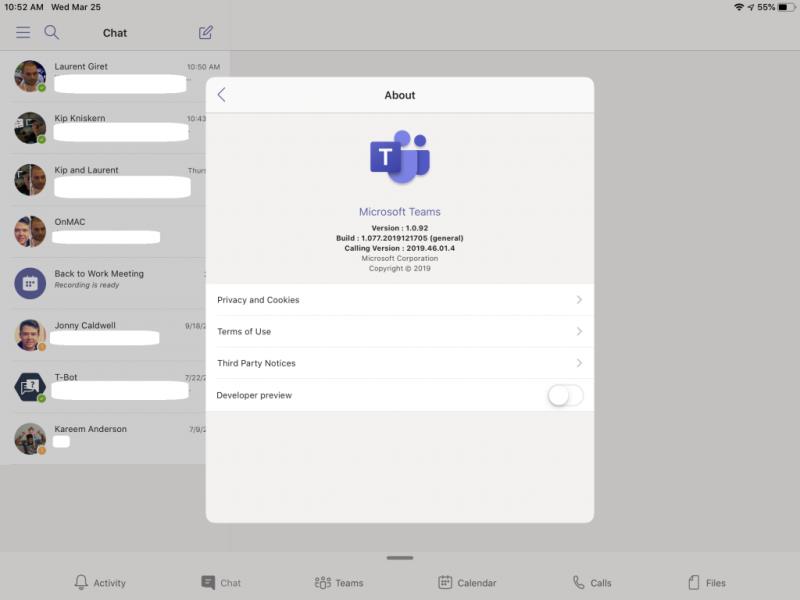
Da biste upisali Teams u pregled za razvojne programere Teams na iOS i iPad OS-u, trebat ćete dodirnuti izbornik hamburgera na lijevoj strani zaslona. Zatim morate dodirnuti Postavke i kliknuti O. Zatim možete prebaciti prekidač na dnu zaslona za pregled razvojnog programera u položaj "UKLJUČENO". Želite prihvatiti uvjete, a zatim kliknite Prebaci u gornjem desnom kutu zaslona. Zatim ćete morati ponovo pokrenuti aplikaciju.
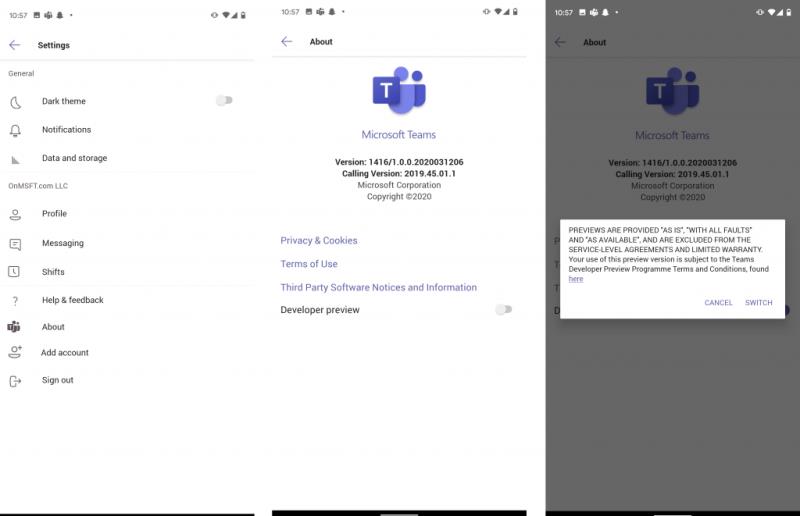
Proces upisa Teams u pretpregled razvojnog programera na Androidu prilično je sličan iOS-u. Trebat ćete dodirnuti izbornik hamburgera u gornjem lijevom kutu zaslona. Zatim ćete htjeti dodirnuti Postavke, a zatim O. Zatim možete prihvatiti uvjete i kliknuti Prebaci i ponovno pokrenuti aplikaciju.
U slučaju da želite izaći iz pregleda programera, to je prilično lako učiniti. Nema potrebe za deinstaliranjem aplikacije ili ponovnim pokretanjem iznova. Možete jednostavno koristiti isti izbornik kao prije i slijediti korake da ga ponovno isključite.
Kako biste bili u tijeku sa svim najnovijim informacijama o Microsoftovim timovima i pročitali naše tjedne značajke, predlažemo da pogledate naš centar vijesti . Također vas podsjećamo da možete provjeriti ovaj Microsoftov članak kako biste vidjeli sve nove značajke u pregledu za razvojne programere Teams.
Trebate li zakazati ponavljajuće sastanke na MS Teams s istim članovima tima? Saznajte kako postaviti ponavljajući sastanak u Teams.
Trenutno nije moguće onemogućiti anonimna pitanja u Microsoft Teams Live Događajima. Čak i registrirani korisnici mogu slati anonimna pitanja.
Vidite li često grešku Žao nam je, nismo se mogli povezati s vama na MS Teams? Pokušajte ove savjete za otklanjanje poteškoća kako biste se riješili ovog problema!
Microsoft Teams trenutno ne podržava emitiranje vaših sastanaka i poziva na televizor izravno. Ali možete koristiti aplikaciju za zrcaljenje ekrana.
Ako dobijete pogrešku Microsoft Teams, oprostite – naišli smo na problem, ažurirajte aplikaciju i nastavite čitati za više rješenja.
U slučaju da tražite web kameru za korištenje na vašem računalu, možete koristiti Xbox Kinect kao web kameru u sustavu Windows 10. Nakon što svoju Kinect učinite web kamerom u sustavu Windows
Kod pogreške c02901df ukazuje da je aplikacija za stolna računala Microsoft Teams naišla na problem i srušila se. Ova se pogreška javlja na računalima sa sustavom Windows 10.
Određene web stranice ne podržavaju ugrađivanje URL-a u druge programe ili web-mjesta. Zato ih ne možete otvoriti na desktop aplikaciji Teams.
Šifra pogreške Microsoft Teams caad0009 označava da usluga nije mogla potvrditi vaše vjerodajnice ili vaš uređaj nije prepoznat.
Netflix blokira dijeljenje videozapisa na Microsoftovim timovima kako bi spriječio kopiranje i dijeljenje videosadržaja zaštićenog autorskim pravima.
Kada dodate datoteku u odjeljak datoteka vašeg Microsoft tima, mogu je uređivati svi u Microsoft timovima, a ne samo kreator datoteke. Tamo su
Poput programa Windows Insider ili Xbox Insider, svoju aplikaciju Teams možete prijaviti u Developer Preview da biste dobili rani pristup novim značajkama. Evo kako.
Jeste li upravo kupili Surface Duo? Ako jeste, evo nekih od naših omiljenih savjeta i trikova o tome kako možete najbolje iskoristiti Microsoft Teams na Android uređaju s dva zaslona.
Evo kako možete neslužbeno postaviti vlastitu prilagođenu sliku u Microsoft Teams na Macu.
Još uvijek čekate mogućnost postavljanja vlastite prilagođene pozadinske slike u timovima? Evo neslužbenog rješenja.
Ako ste umorni od preuzimanja prilagođenih pozadina iznova i iznova, postoji rješenje koje vam omogućuje korištenje dnevnih slika Binga tijekom sastanaka Microsoft Teams.
Evo kako možete izbjeći obavijesti o odgovorima na sve i obavijesti o cijelom kanalu u Microsoft Teams
Evo kako možete surađivati s Office 365 za daljinski rad
Ako Microsoft Teams ne uspije prikazati slike i pojavi se samo sivi ili ljubičasti pravokutnik, onemogućite hardversko ubrzanje GPU-a.
Kod pogreške caa70004 obično se javlja kada vas Microsoft Teams ne uspiju prijaviti ili kada se aplikacija zamrzne i ruši.
Bluetooth je brz i praktičan način za dijeljenje datoteka između dva uređaja. Ovaj vodič vam pomaže da lako pošaljete datoteke putem Bluetooth-a koristeći Windows 10.
Evo pogleda na 10 najboljih tipkovničkih prečaca u sustavu Windows 10 i kako ih možete koristiti u svoju korist za posao, školu i još mnogo toga.
Sjećate li se dana kada je Bluetooth bio tako velika stvar? Saznajte kako jednostavno slati datoteke s Windows 10 putem Bluetootha u našem vodiču.
Microsoft Teams jedna je od najistaknutijih platformi za video konferencije za tvrtke u današnjem dobu pandemije. U ovom vodiču naučite kako blokirati kontakte i upravljati komunikacijom u Microsoft Teamsu.
Minecraft sela stvaraju predah od obično usamljeničkog života okupljanja i izrade u igri. Otkrijte najbolje seljake i njihove poslove.
Slijedite ovaj vodič o tome kako promijeniti pozadinu uz savjete za personalizaciju radne površine u sustavu Windows 11.
Naučite kako postaviti više monitora na Windows 10 na ovom blogu. Ovaj vodič sadrži korake za konfiguraciju, personalizaciju i rješavanje problema s dvostrukim monitorima.
Saznajte kako lako deinstalirati aplikacije u Windows 10 i osloboditi prostor na vašem uređaju.
Discord web-mjesto, aplikacija, pa čak i mobilna aplikacija imaju svoj način prilagođavanja razine zumiranja na Discordu radi bolje pristupačnosti.
Umorni ste od tih filtera na Snapchat fotografijama? Saznajte kako ukloniti Snapchat filtere sa spremljenih fotografija uz jednostavne korake.



![Microsoftovi timovi: Žao nam je - naišli smo na problem [popravljeno] Microsoftovi timovi: Žao nam je - naišli smo na problem [popravljeno]](https://blog.webtech360.com/resources3/images10/image-424-1008181952263.jpg)








![Pokazali smo vam kako (neslužbeno) postaviti vlastitu prilagođenu pozadinu za Teams - evo kako to učiniti na Macu [Ažurirano, sada službeno moguće] Pokazali smo vam kako (neslužbeno) postaviti vlastitu prilagođenu pozadinu za Teams - evo kako to učiniti na Macu [Ažurirano, sada službeno moguće]](https://blog.webtech360.com/ArticleIMG/image-0729140432191.jpg)
![Kako (neslužbeno) postaviti vlastitu prilagođenu pozadinsku sliku u Microsoft Teams [Ažurirano, sada službeno moguće] Kako (neslužbeno) postaviti vlastitu prilagođenu pozadinsku sliku u Microsoft Teams [Ažurirano, sada službeno moguće]](https://blog.webtech360.com/ArticleIMG/image-0729140435739.jpg)














